宝塔服务器面板,一键全能部署及管理,送你10850元礼包,点我领取
很多小伙伴在使用浏览器时都十分的关注自己的隐私安全,有的小伙伴可能会担心网站在为经过自己同意的情况下开启摄像头,或是出现自己误操作在网站中开启摄像头的情况。为了避免上述情况的发生,有的小伙伴想要关闭华为浏览器中的摄像头权限,但又不知道该怎么进行设置。其实很简单,我们只需要进入华为浏览器的网站设置页面,然后在该页面中先打开权限设置选项,再在权限设置页面中打开摄像头选项,最后在摄像头页面中关闭开关按钮即可。有的小伙伴可能不清楚具体的操作方法,接下来小编就来和大家分享一下华为浏览器禁止网站使用摄像头权限的方法。
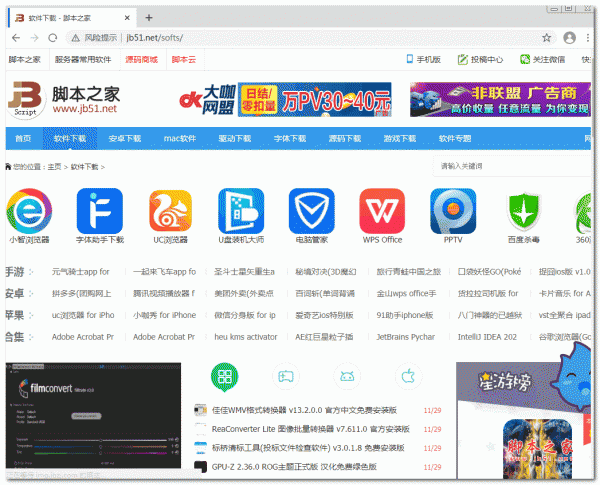
华为浏览器 V12.1.3.306 安装免费版
- 类型:主页浏览
- 大小:133MB
- 语言:简体中文
- 时间:2023-10-25
查看详情
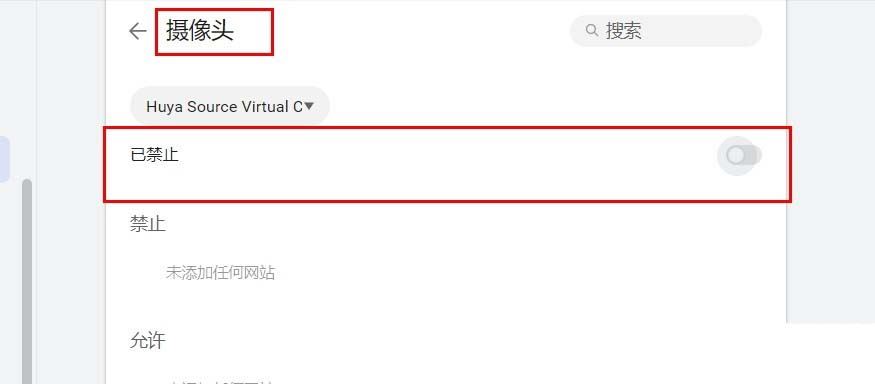
电脑版设置方法
1、我们在电脑中打开华为浏览器之后,在浏览器页面右上角点击打开三个竖点图标
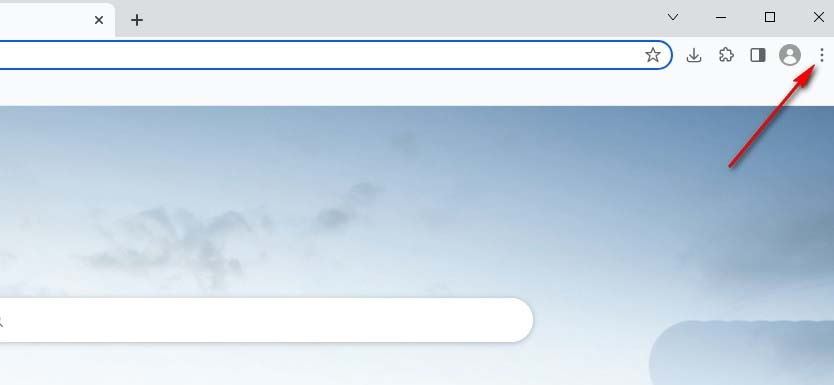
2、在三个竖点图标的下拉列表中,我们找到“设置”选项,点击打开该选项
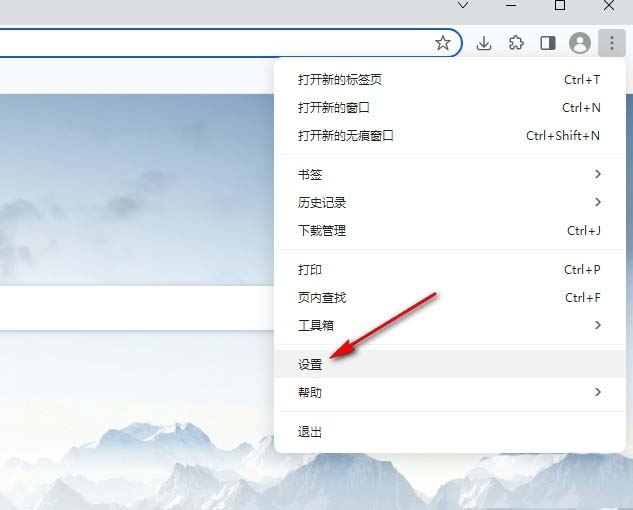
3、打开设置选项之后,我们在华为浏览器的网站设置页面中点击打开“权限设置”选项

4、进入华为浏览器的权限设置页面之后,我们在该页面中再点击打开“摄像头”选项

5、最后我们在摄像头权限设置页面中将“使用前先询问”选项右侧的开关按钮点击关闭即可
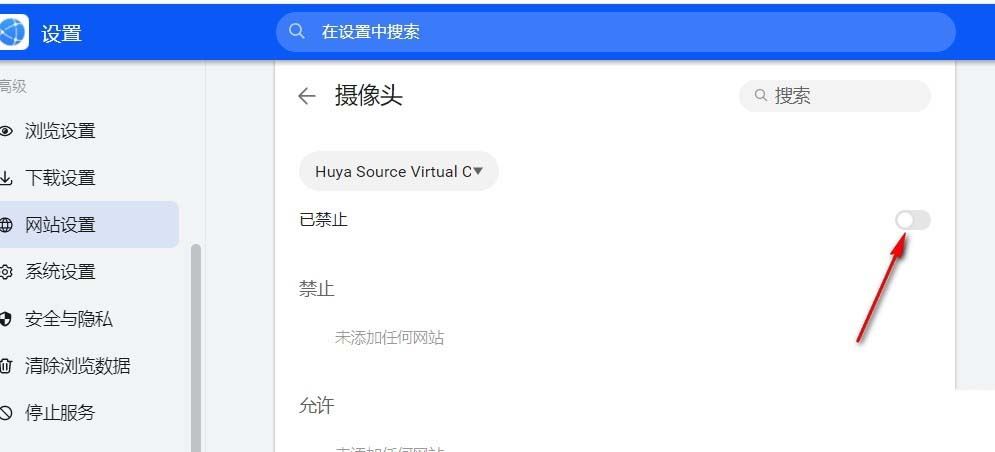
手机版设置方法
在华为浏览器上,打开右下角【菜单】选项。
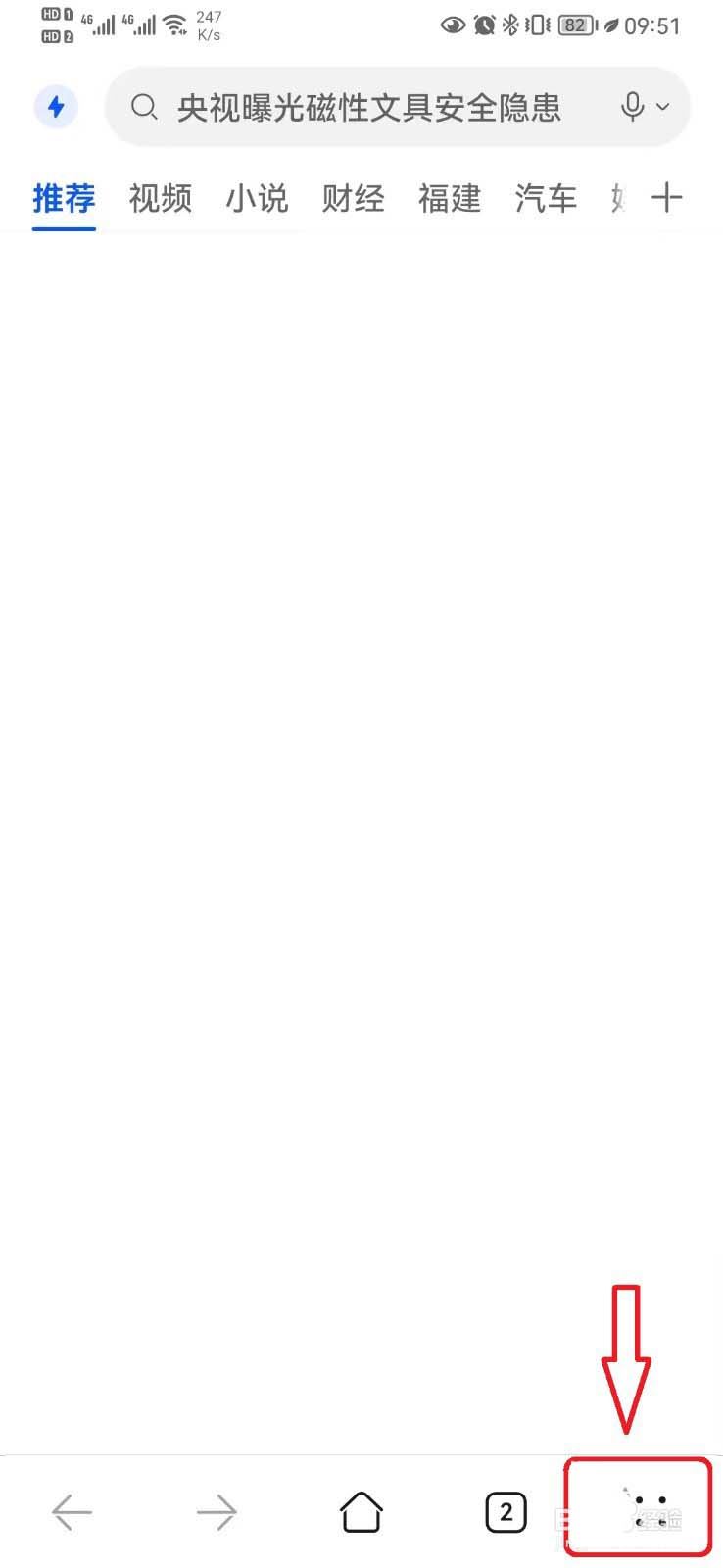
在菜单窗口,选择【设置】选项。
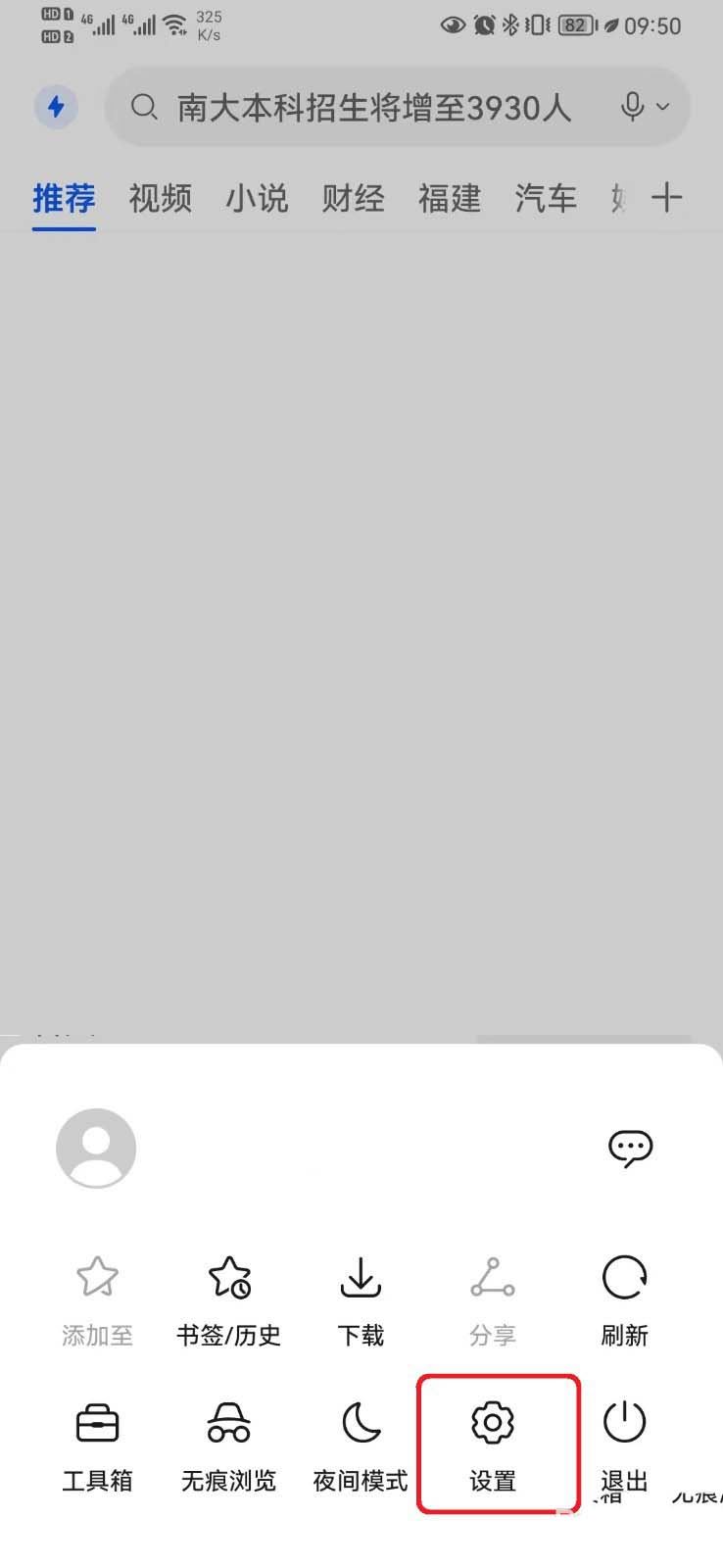
在设置页面,选择【网站设置】选项。

在网址设置页面,选择【相机】选项。

在相机页面,关闭【相机】选项。

以上就是小编整理总结出的关于华为浏览器禁止网站使用摄像头权限的方法,我们在华为浏览器中先打开三个竖点图标,然后打开设置选项,接着在网站设置页面中打开权限设置选项,再在权限设置的摄像头页面中将“使用前先询问”选项的开关按钮点击关闭即可,希望大家喜欢,请继续关注风君子博客。
相关推荐:
华为浏览器默认搜索引擎是什么 华为浏览器添加新的搜索引擎的方法

 支付宝扫一扫
支付宝扫一扫 微信扫一扫
微信扫一扫







最新评论